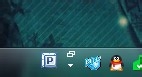浙江地区高校闪讯的无线网络共享方案
1、创建一个无线网络连接
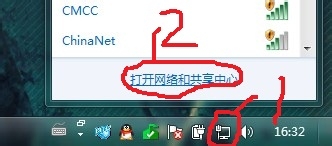
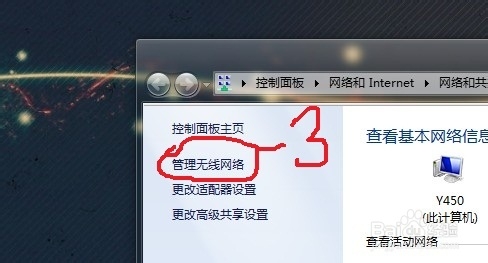
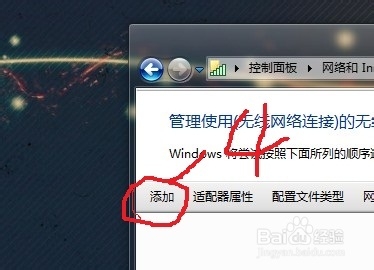
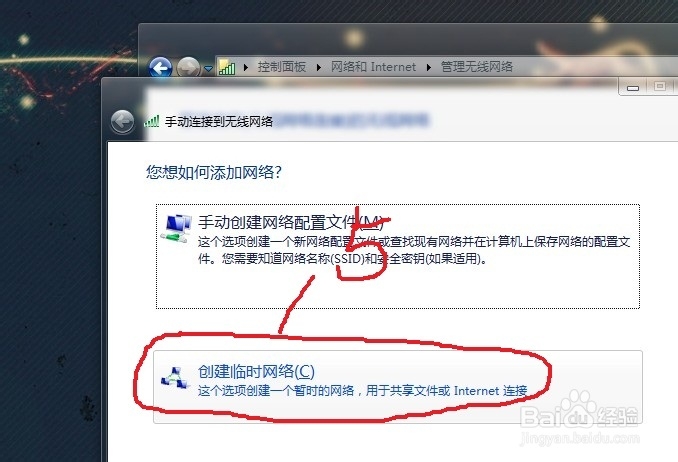
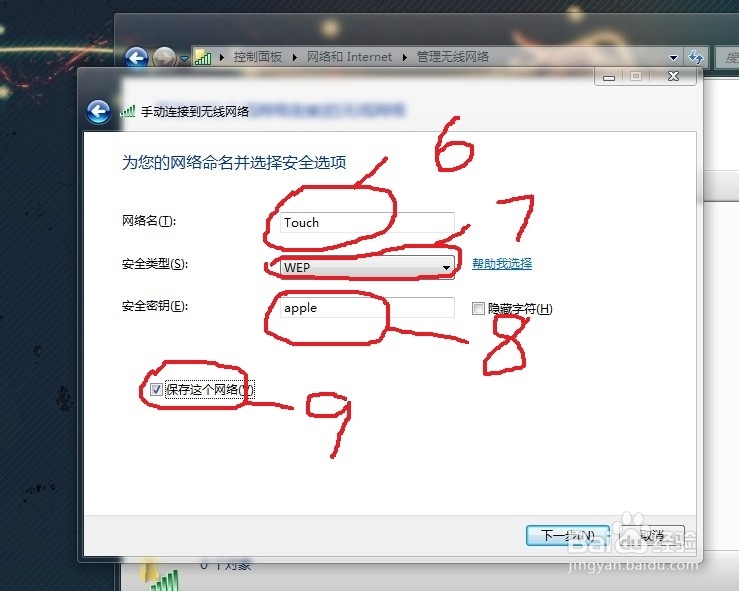
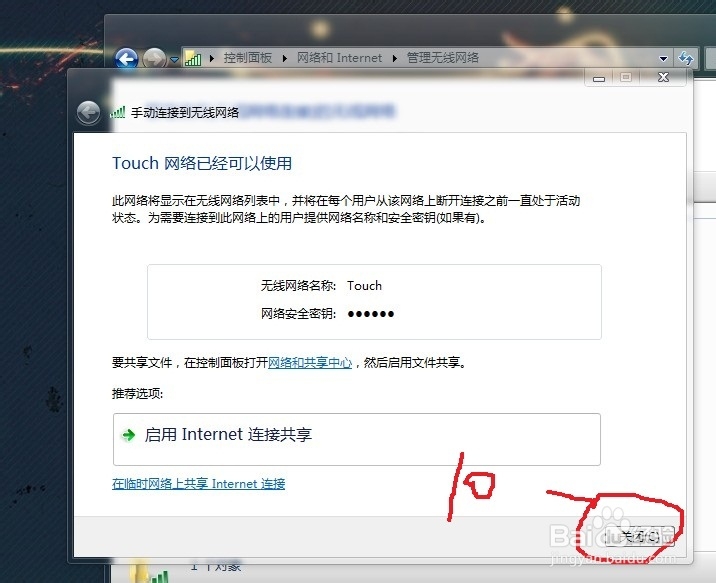
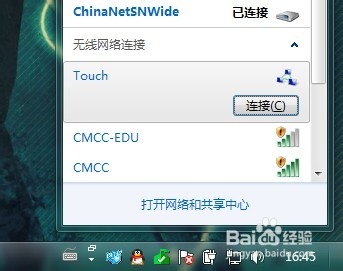
2、设置创建的网络的ip地址为ip:192.168.137.1子网掩码:255.255.255.0默认网关:192.168.137.1首选DNS服务器:192.168.137.1备用不填点击确定。
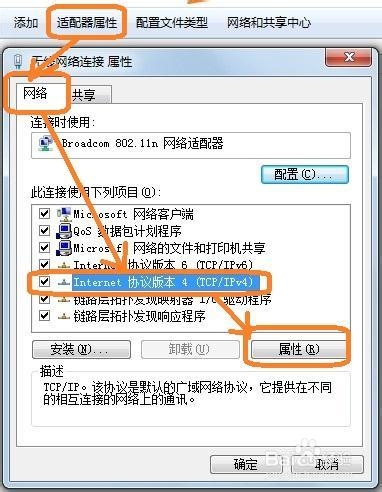
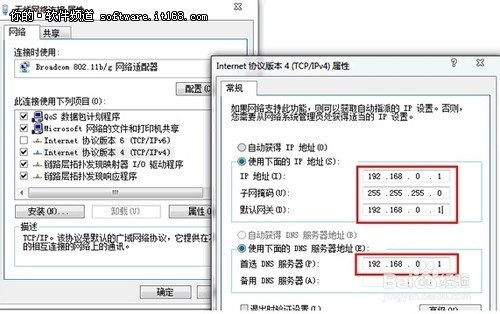
3、设置Internet连接共享:
在“网络连接”窗口中,右键单击已连接到Internet的网络连接,即ChinaNetSNWide,选择“属性”→“共享”,勾上“允许其他······连接(N)”并选择“无线网络”,注意弱原先有个无线网,此处选项可能为“无线网络2”。
成功后可能需要在发现的网络中双击创建的网络从而完成等待用户的步骤,使而让其他用户搜到你的热点。
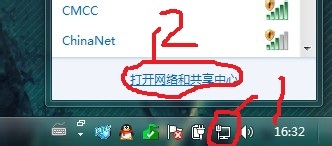
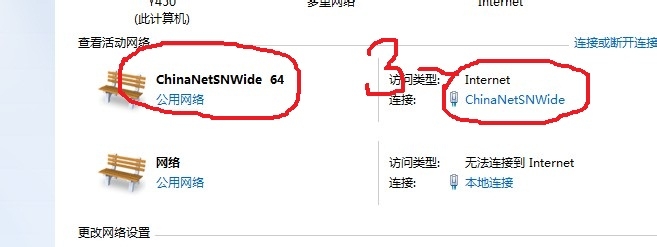
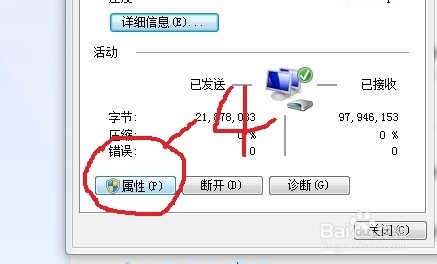
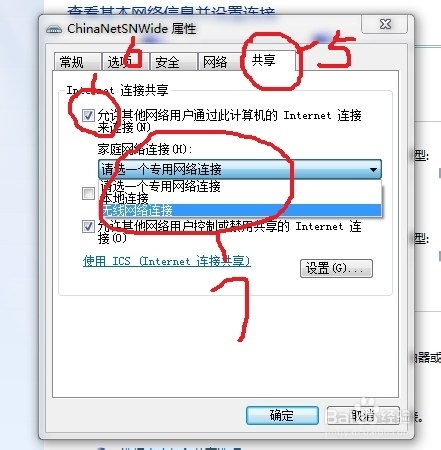
4、打开闪讯终结者,按下图输入自己的闪讯账号和密码,名称为闪讯名。

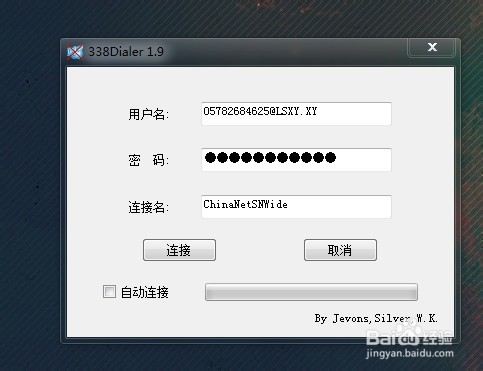
5、连接上之后点击在按图的位置右键退出闪讯,让其他用户可连接,可设置自动获取ip或者ip设置在192.168.137.X X不为1。------此方案笔记本和部分高端手机能收到热点。
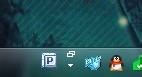
1、以管理员身份运行命令提示符:
“开始”---在搜索栏输入“cmd”----右键以“管理员身份运行”
2、在跳出来的框里输入:netsh wlan show drivers,只有在这个框里跳出来为:“是”的才行。如果不行,可以尝试更新无线网卡的驱动。
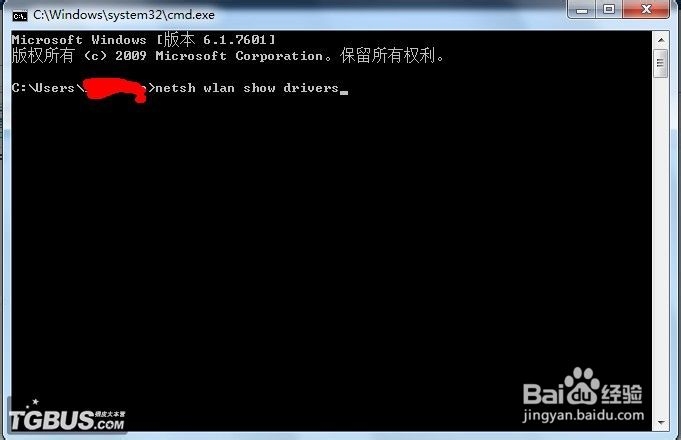

3、netsh wlan set hostednetwork mode=allow ssid=wuminPC key=wuminWiFi
(注意:上边命令"ssid"后红字为网络名称,自己随便命名,比如wuminPC可改为MyWiFi等等,自己喜欢怎么命名都行
"Key"后边红字为密码,自己随便命名,比如wuminWiFi 可以改为12345678,总之自己命名就可以了,不一定非得这个网络名称,这个密码,密码8位以上最好)
此命令有三个参数,mode:是否启用虚拟WiFi网卡,改为disallow则为禁用。
ssid:无线网名称,最好用英文(以LWHPC为例),即要设定的wifi名称。
key:无线网密码,八个以上字符(以LWH12345为例),即你要设定的wifi密码。
以上三个参数可以单独使用,例如只使用mode=disallow可以直接禁用虚拟Wifi网卡。
相信以前用过DOS的人都知道怎么运行命令了,那就是输入按回车netsh wlan set hostednetwork mode=allow ssid=wuminPC key=wuminWiFi
运行之后看到以下内容:
开启无线网络:继续在命令提示符中运行:netsh wlan start hostednetwork (将start改为stop即可关闭该无线网,以后开机后要启用该无线网只需再次运行此命令即可)
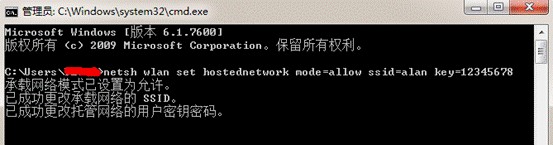
4、然后再打开“网络和共享中心”--“更改适配器设置”看看是不是多了一项,若果有多出的这一项“Microsoft Virtual WiFi Miniport Adapter”,那么说明你前边的设置是真确的。
开启成功,网络连接中会多出一个网卡为“Microsoft Virtual WiFi Miniport Adapter”的无线。
为方便起见,将其重命名为虚拟WiFi。若没有,只需更新无线网卡驱动就OK了。
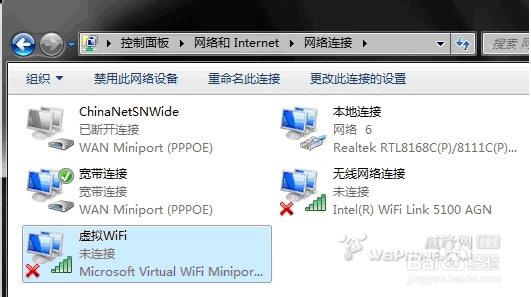
5、在“Microsoft Virtual WiFi Miniport Adapter网络”选项卡下,找到“TCP/IPV4”,点击属性。
然后在弹窗的属性窗口下,进行ip更改:ip:192.168.137.1子网掩码:255.255.255.0默认网关:192.168.137.1首选DNS服务器:192.168.137.1备用不填点击确定。
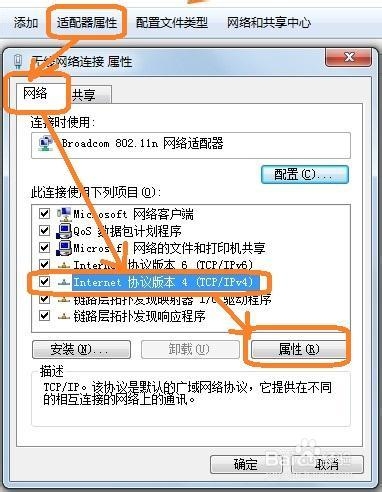
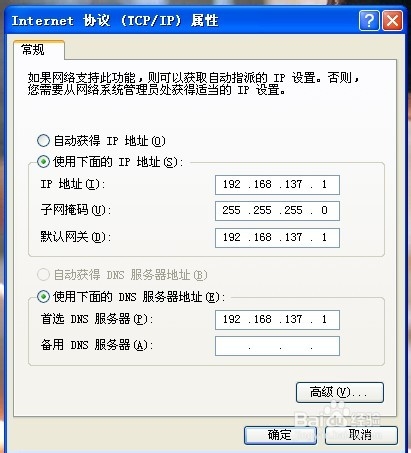
6、设置Internet连接共享:
在“网络连接”窗口中,右键单击已连接到Internet的网络连接,即ChinaNetSNWide,选择“属性”→“共享”,勾上“允许其他······连接(N)”并选择“虚拟WiFi”。
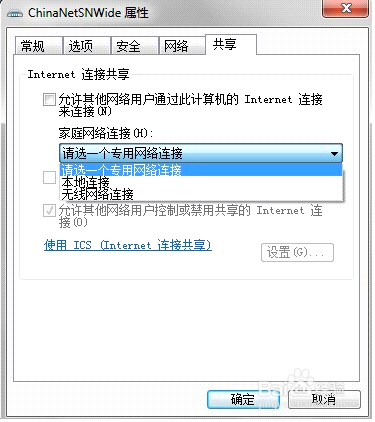
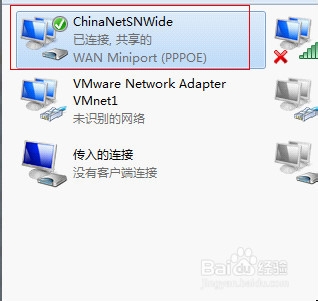
7、打开闪讯终结者,按下图输入自己的闪讯账号和密码,名称为闪讯名。

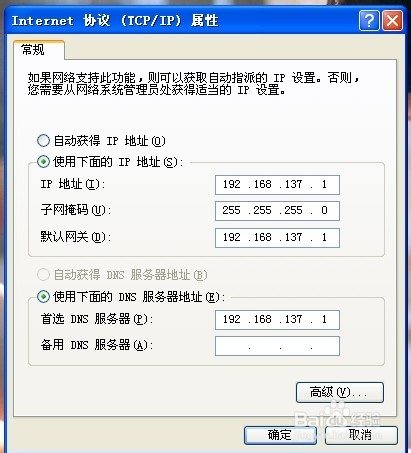
8、连接上之后点击在按图的位置右键退出闪讯,让其他用户可连接,可设置自动获取ip或者ip设置在192.168.137.X X不为1。-----此方案能满足绝大多数的需求。